Solución al Error 0x800701e3 al Copiar Archivos a Disco Externo
- Inicio
- Support
- Consejos-Copia de seguridad
- Solución al Error 0x800701e3 al Copiar Archivos a Disco Externo
Resumen
Aprende a corregir el error 0x800701E3 al copiar archivos a un disco duro externo. Recuerda hacer una copia de seguridad de tus datos antes de intentar cualquier reparación para evitar la pérdida de información.
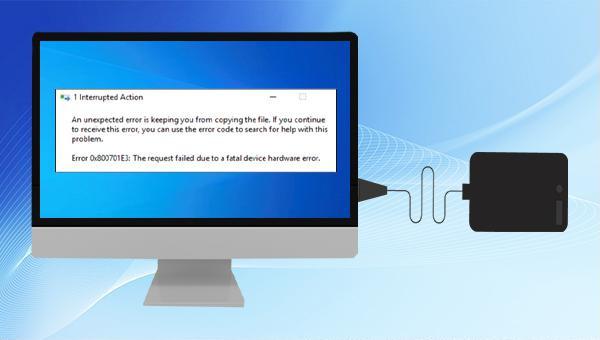

Método de respaldo avanzado Respaldo incremental, diferencial y automático para hacer una copia de seguridad solo de los archivos agregados y diferentes.
Crear archivo de imagen de disco Guarda todos los datos de un disco duro como archivo de imagen de disco.
Borrar permanentemente el disco duro Soporta 17 estándares de borrado diferentes, como DoD 5220.22 emitido por el Departamento de Defensa del Estado.
Respaldo rápido La velocidad de la copia de seguridad puede alcanzar hasta 3000 Mbps.
Varios tipos de archivos Soporta cualquier formato de archivo y cualquier tipo de dispositivo de almacenamiento.
Varios tipos de archivos Soporta cualquier formato de archivo y cualquier tipo de dispositivo de almacenamiento.
Método de respaldo avanzado Respaldo incremental, diferencial y automático para hacer una copia de seguridad solo de los archivos agregados y diferentes.
Respaldo rápido La velocidad de la copia de seguridad puede alcanzar hasta 3000 Mbps.
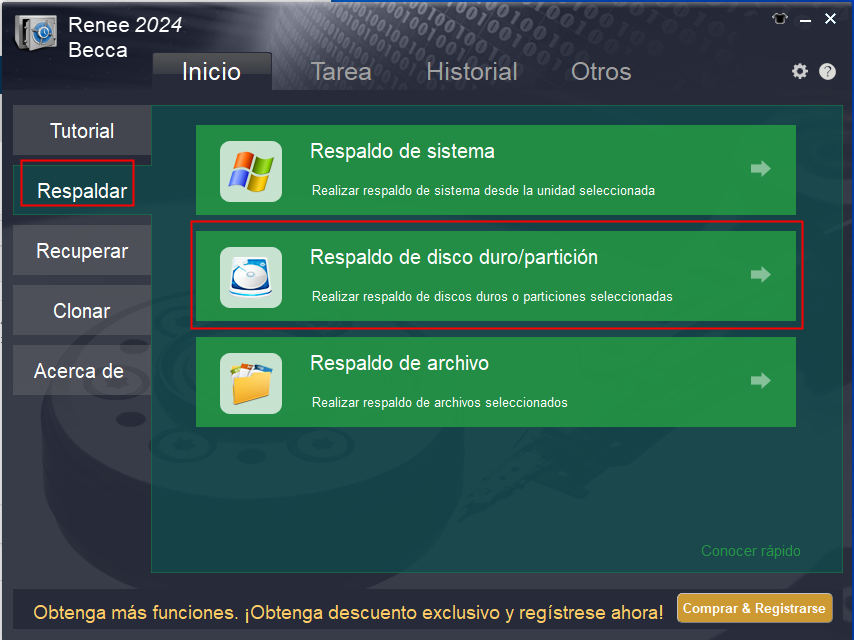
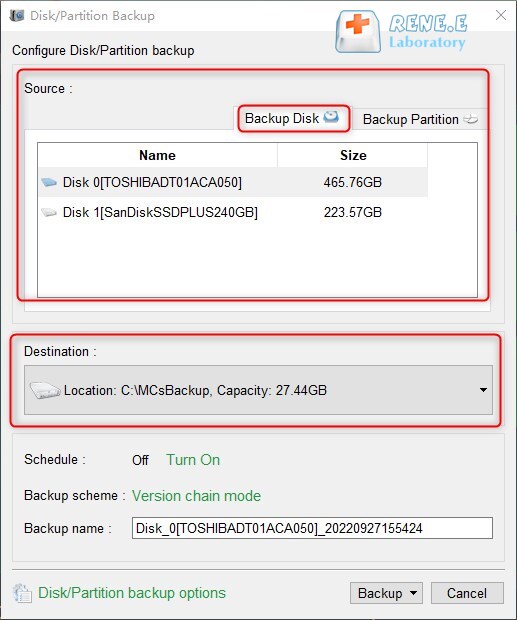
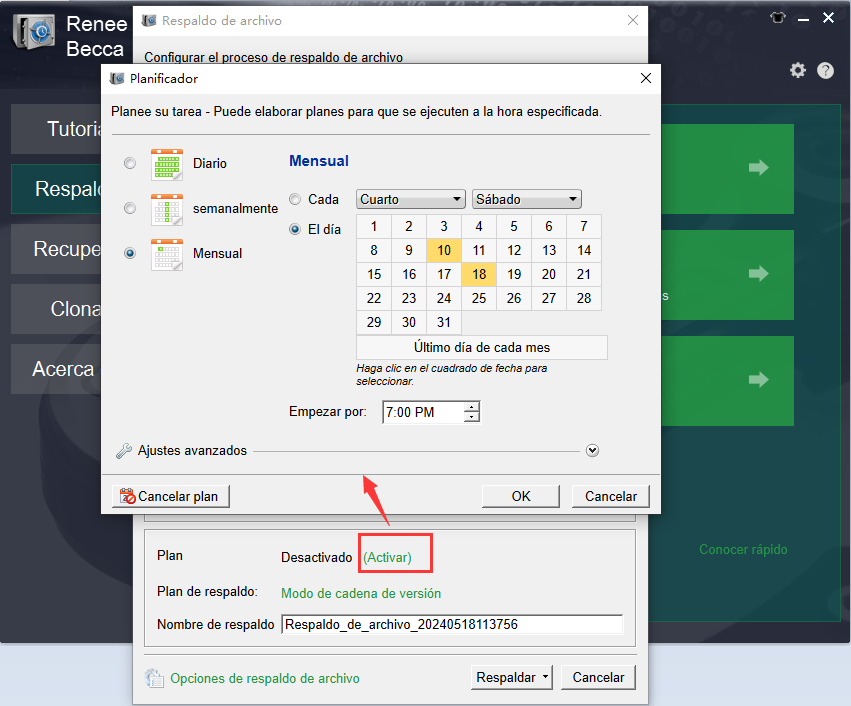

- Modo cadena de versiones: Solo se mantienen las últimas 5 versiones y las versiones antiguas inútiles se eliminan automáticamente después de completar el respaldo.
- Modo de versión única: Solo se mantiene la versión más reciente y la versión anterior se elimina automáticamente después de completar el respaldo.
- Modo completo: Crea un respaldo completo.
- Modo incremental: Después del respaldo completo inicial, solo se crean respaldos incrementales.
- Modo diferencial: Después del respaldo completo inicial, solo se crean respaldos diferenciales.
devmgmt.msc y haz clic en OK para entrar en el Administrador de dispositivos .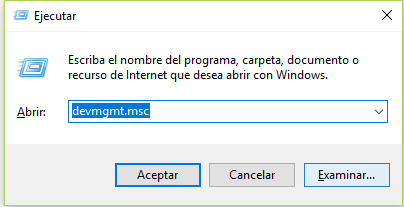
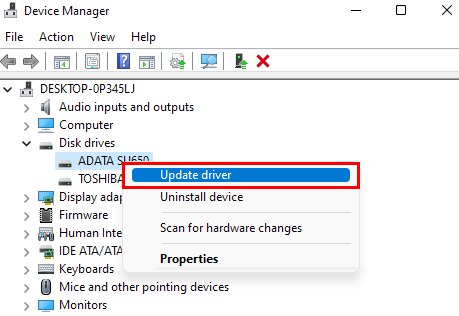
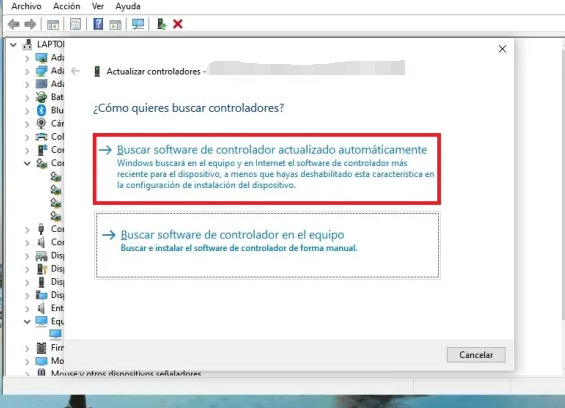
símbolo del sistema.
chkdsk G: /F (G se refiere a la letra de la unidad del disco duro externo) y presiona Enter para corregir el error. Después de reparar el disco duro externo, vuelve a conectar el dispositivo para verificar si el problema se ha resuelto.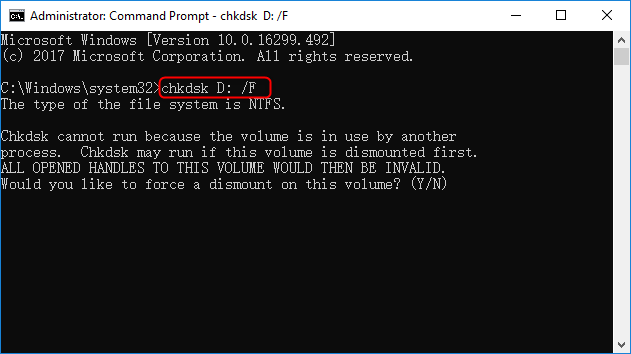
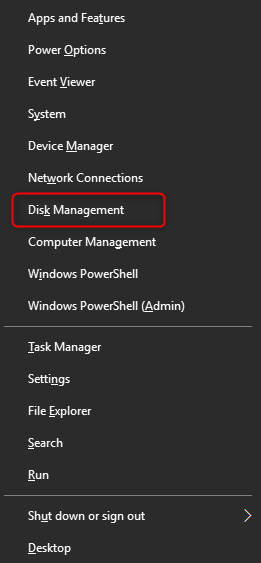
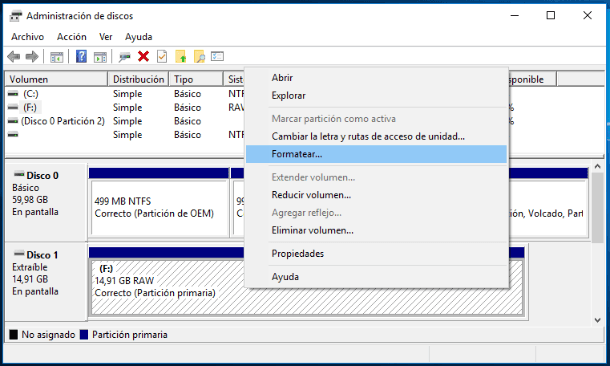
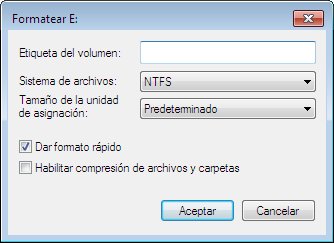
Posts Relacionados :
Errores de la tarjeta SD de GoPro: ¡Soluciones rápidas y efectivas!
12-09-2024
Alberte Vázquez : Las cámaras GoPro son populares por capturar videos y fotos de alta calidad, pero los usuarios a menudo...
Solución Rápida: Error Tarjeta SD GoPro
28-08-2024
Camila Arellano : Algunas personas se encuentran con errores en la tarjeta SD de GoPro, como "NO SD" y "SD ERR"....
Soluciona el Error Kernel32.dll en Windows: Guía Práctica
15-08-2024
Camila Arellano : Aprende a solucionar el error de kernel32.dll en tu computadora con Windows con soluciones prácticas. Además, este artículo...
Solución Rápida al Error Kernel32.dll en Windows
09-08-2024
Camila Arellano : Aprende a solucionar el error de kernel32.dll en tu computadora con Windows con soluciones prácticas. Además, este artículo...


